Tento článek byl vytvořen za použití strojového překladu.
Integrace Pipedrive: Zendesk
Zendesk je řešení zákaznického servisu navržené tak, aby pomáhalo týmům podpory, prodeje a zákaznického úspěchu lépe komunikovat se svými zákazníky.
Aplikace nabízí řadu produktů v závislosti na potřebách vaší společnosti. Pipedrive se integruje se Zendesk Support aby pomohl vašim prodejcům určit, koho a kdy kontaktovat. Integrace také poskytuje pracovníkům podpory další informace o jejich zákaznících.

Hledáte nové CRM? Pipedrive je tu pro vás. Pojďme si popovídat a provedeme vás při přechodu.
Nastavení integrace
V Pipedrive
- Chcete-li nastavit integraci Zendesk s vaším účtem Pipedrive, postupujte podle tohoto odkazu (nebo přejděte na Pipedrive Marketplace, vyhledejte Zendesk) a klikněte na “Nainstalovat nyní”.

- Vyberte, který účet Pipedrive chcete připojit. Poté klikněte na “Povolit a nainstalovat”.
- Budete přesměrováni na novou stránku. Zadejte tam doménu svého Zendesk a klikněte na “Autentizovat pomocí Zendesk”. Poté budete přesměrováni na další stránku, kde udělíte Pipedrive přístup k vašemu účtu Zendesk. Klikněte na “Povolit”.
- Po úspěšné instalaci budete přesměrováni do vašeho účtu Pipedrive.
V Zendesk
- Pro dokončení instalace otevřete stránku aplikace Pipedrive na Zendesk nebo přejděte na Zendesk Marketplace a vyhledejte “Pipedrive”. Jakmile budete na stránce aplikace, klikněte v pravém horním rohu na “Nainstalovat”.
- V novém okně vyberte účet Zendesk, ke kterému chcete aplikaci připojit, a klikněte na “Nainstalovat”.
- Pokud nejste přihlášeni ke svému účtu Zendesk, budete přesměrováni na novou stránku, kde musíte zadat své přihlašovací údaje. Jinak budete přesměrováni na stránku aplikací Zendesk Support.
- Zkontrolujte podrobnosti aplikace Pipedrive a klikněte na “Nainstalovat”. Pipedrive a Zendesk jsou nyní propojeny a váš účet byl ověřen.
Synchronizace Pipedrive a Zendesk
Pipedrive
Konverzace se synchronizují podle e-mailové adresy osoby a jsou viditelné ve všech třech propojených entitách: obchodech, lidech a organizacích.
Po instalaci bude integrace Zendesk Support zobrazena jako sekce na levé straně vašeho Zobrazení detailu.
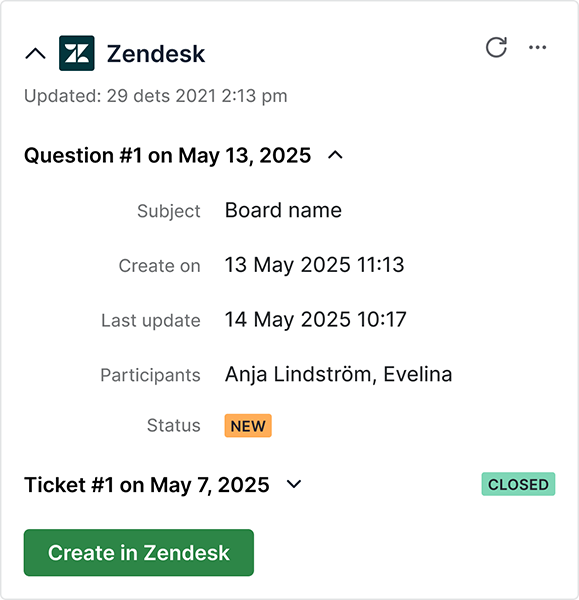
Tato sekce zobrazuje až 20 ticketů ze Zendesk. Stav každého Pipedrive ticketu je zobrazen tak, jak je v Zendesk Support. Pro zobrazení samotného ticketu klikněte na “Předmět” a budete přesměrováni na ticket v Zendesk.
Pokud s kontaktem nejsou žádné ticketu propojeny, integrace vás o tom informuje.
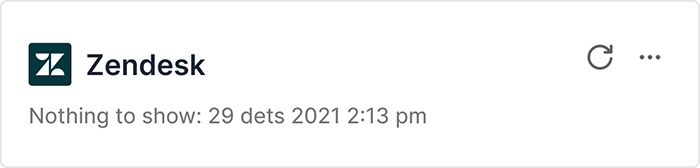
Zendesk Support
Widget Pipedrive je dostupný na pravé straně v rámci jednotlivých ticketů.
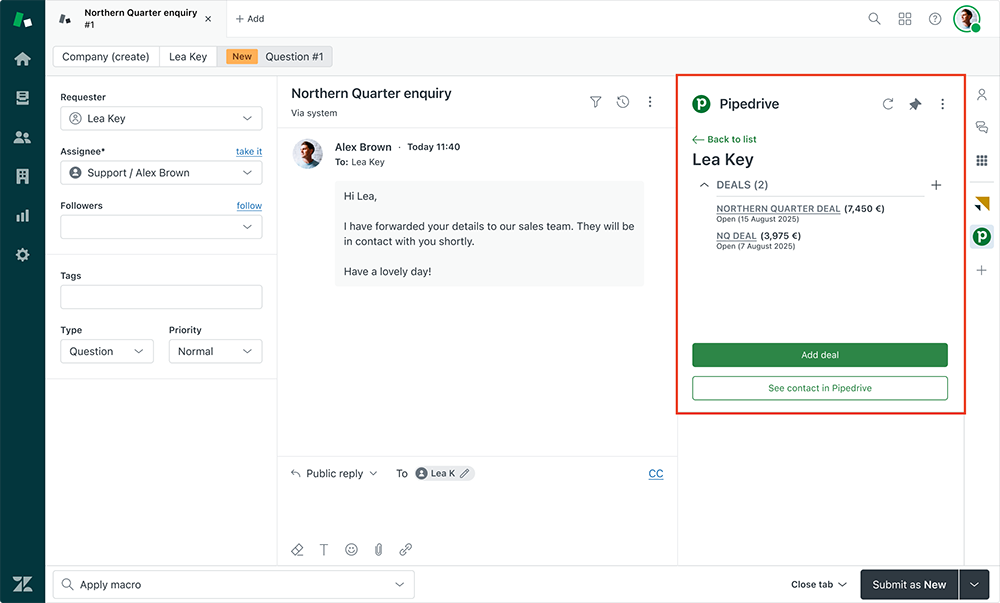
V tomto widgetu budou uživatelé Zendesk moci vidět:
- Název obchodu a jeho stav
- Hodnota obchodu a měna
- Datum vytvoření obchodu
Pro zobrazení obchodu v Pipedrive klikněte na název obchodu a pro zobrazení údajů o kontaktu klikněte na tlačítko “Zobrazit kontakt v Pipedrive”.
Pokud nejsou k Zendesk kontaktu propojeny žádné obchody, widget vás o tom informuje.
Nový tiket v Zendesk z Pipedrive
Pro plynulejší pracovní postup můžete vytvářet tikety v Zendesk přímo z detailního zobrazení v Pipedrive. Jednoduše klikněte na “Vytvořit v Zendesk” tlačítko.
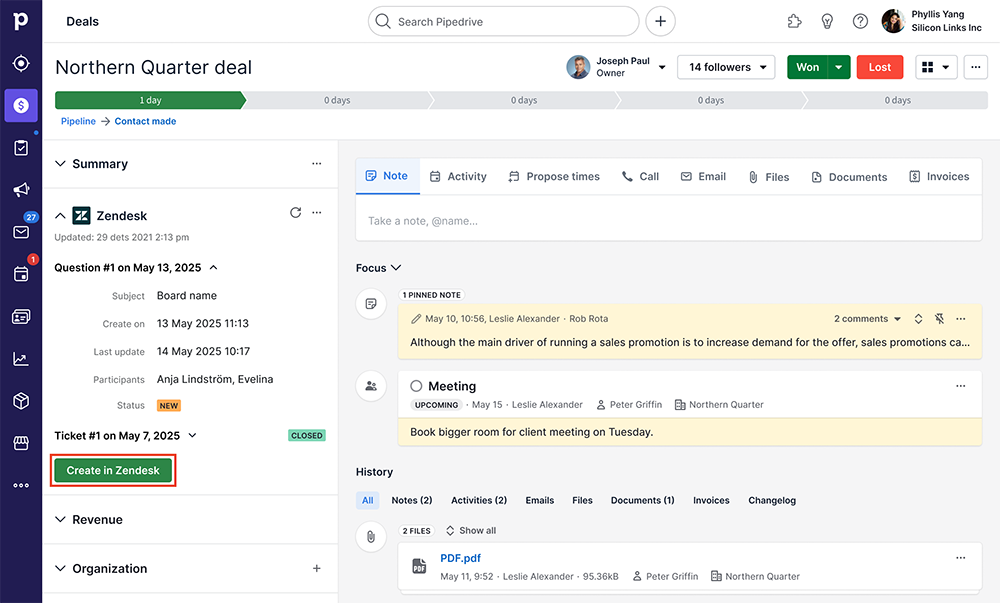
Do modálního okna zadejte povinný komentář a v případě potřeby přidejte volitelný předmět nového tiketu.
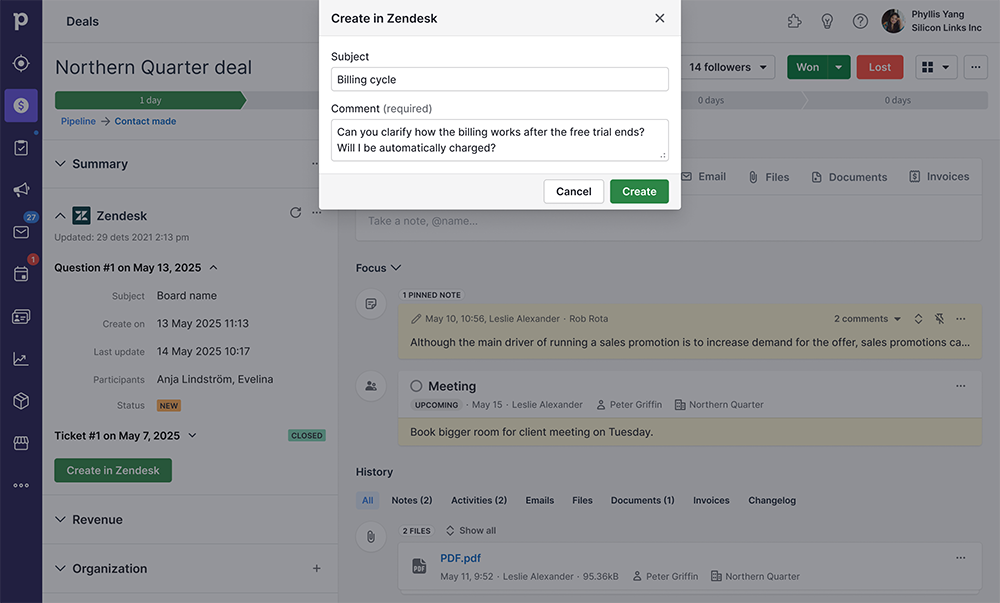
Až budete připraveni, klikněte na “Vytvořit” pro dokončení. Nový tiket se poté objeví v Zendesk.
Nový obchod v Pipedrive z aplikace Zendesk
Nemusíte přecházet do Pipedrive, abyste vytvořili nový obchod. Jednoduše klikněte na „Přidat obchod“ v pravém panelu v Zendesk.
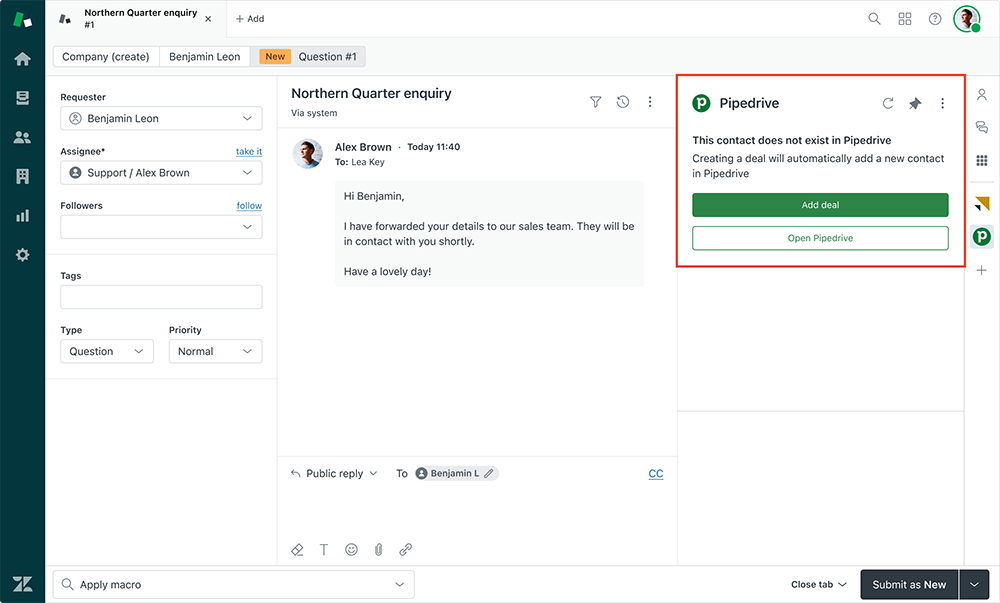
V modálním okně zadejte název obchodu, vyberte pipeline a její fázi, poté klikněte na „Vytvořit“.
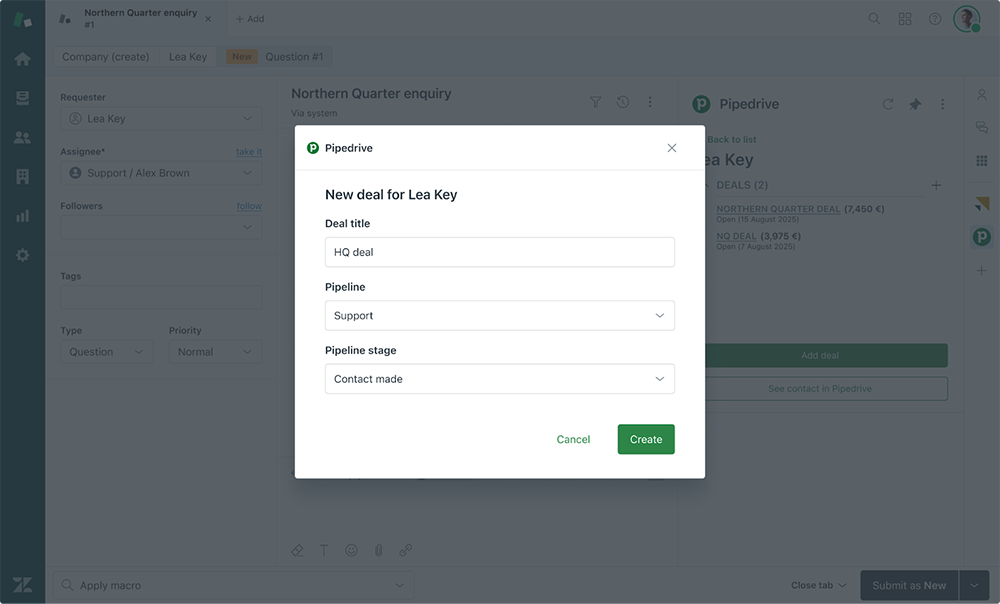
Nový obchod se v Pipedrive zobrazí, jakmile budou kroky dokončeny.
Byl tento článek užitečný?
Ano
Ne